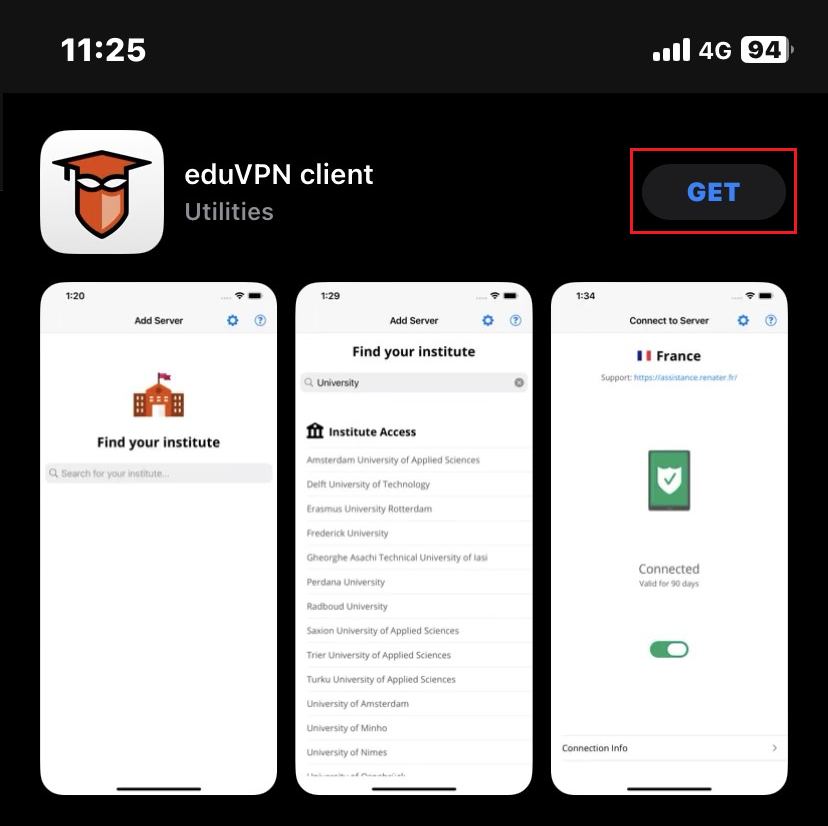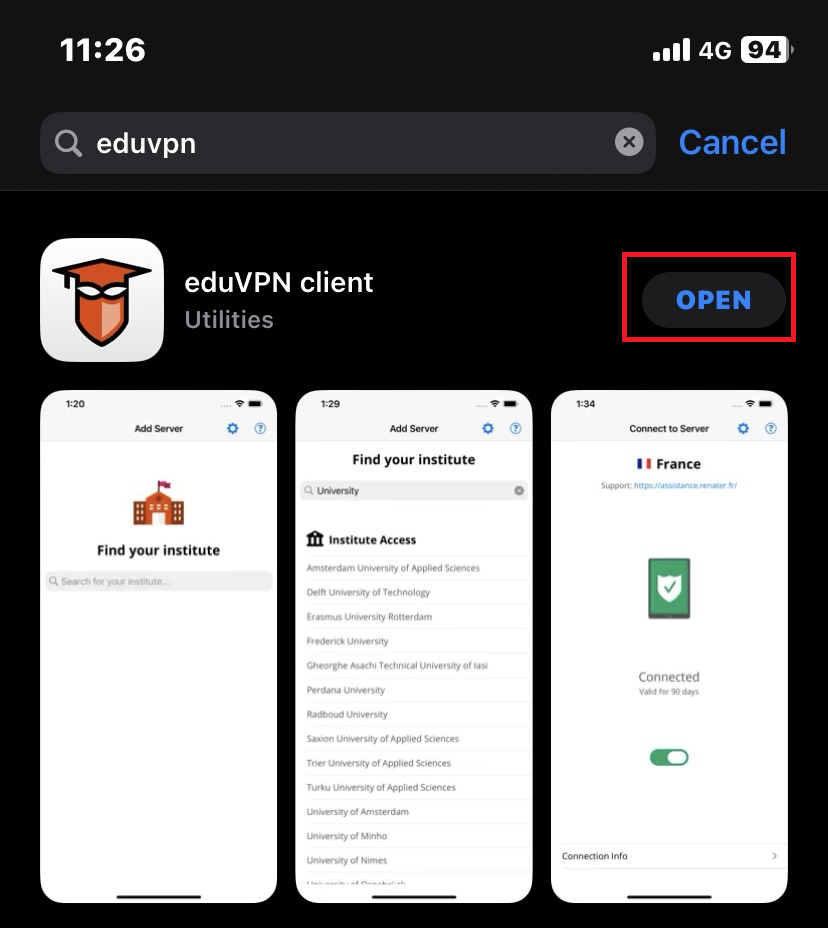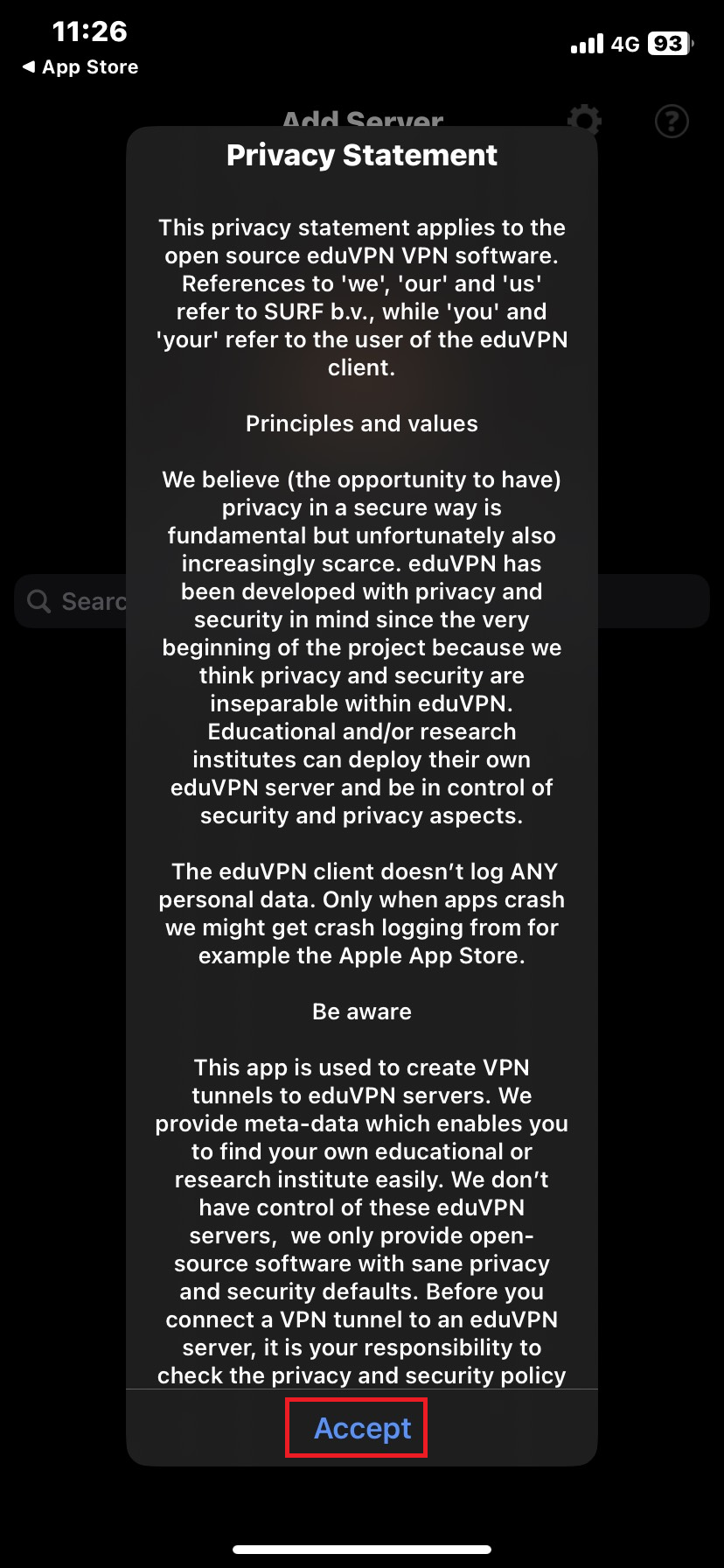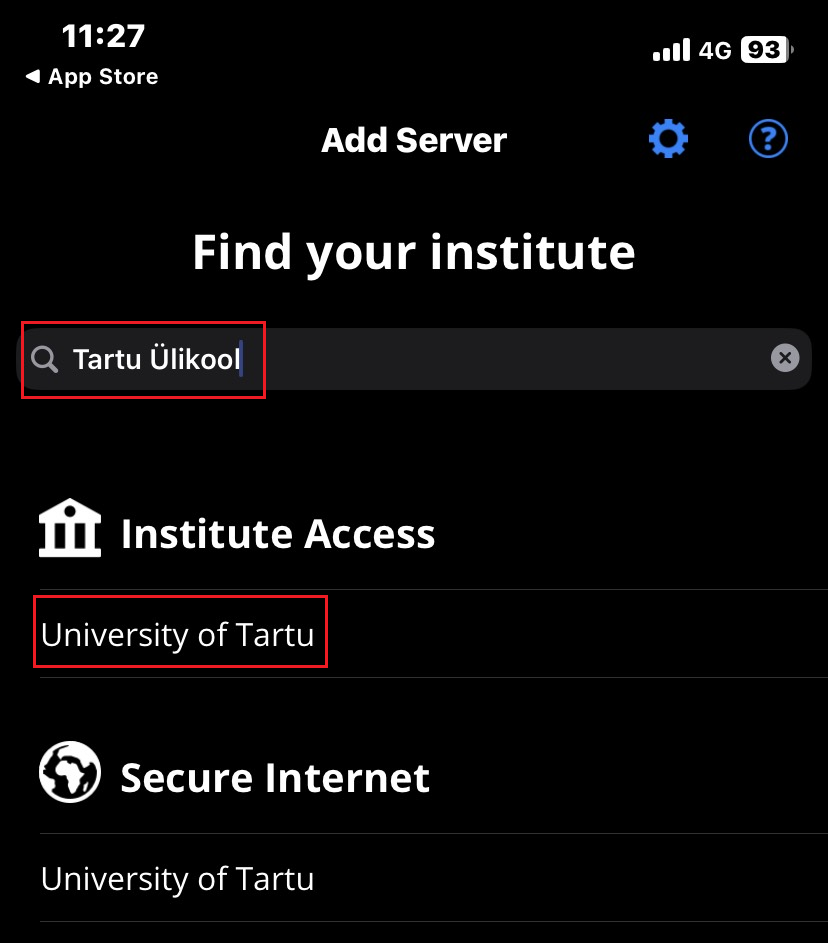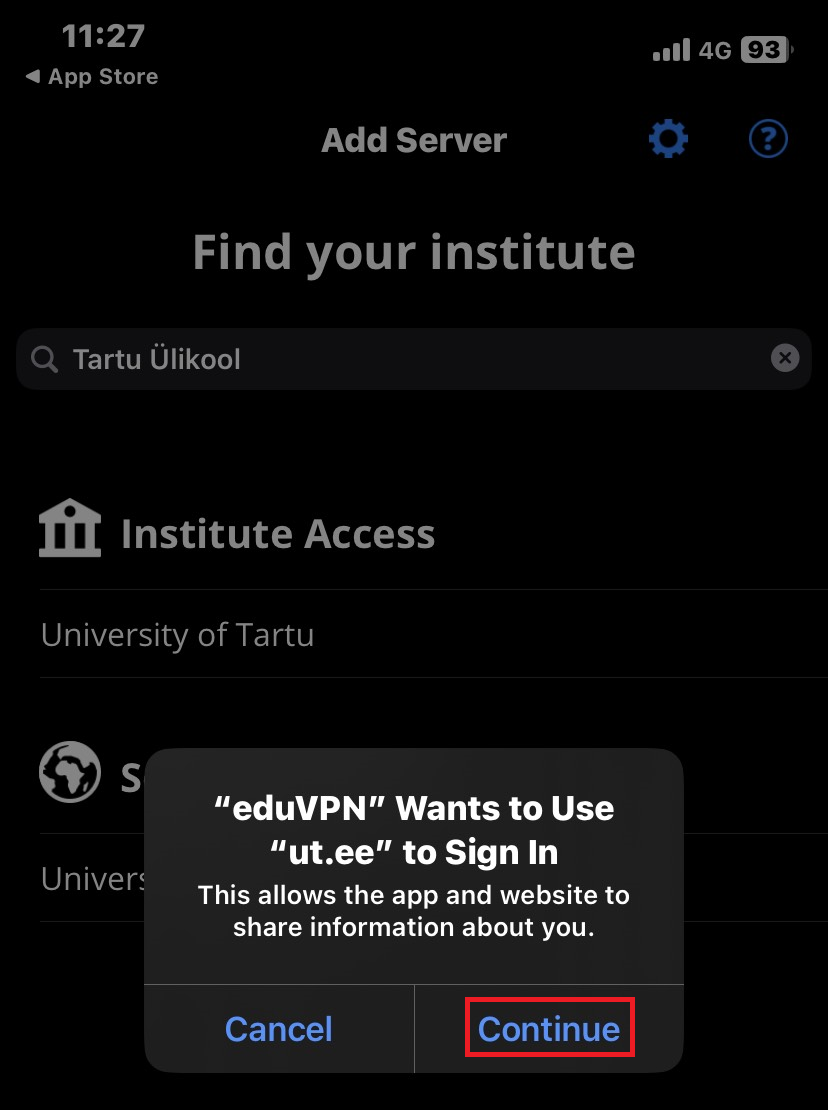Siit juhendist leiad juhised EduVPN-i ühendamiseks iOS seadmes.
| HTML Wrap | ||
|---|---|---|
| ||
Juhised
| Expand | ||
|---|---|---|
| ||
|
| Note | ||
|---|---|---|
| ||
EduVPN connection (iOS) English version can be found here: EduVPN connection (iOS). |
| Table of Contents |
|---|
VPN ühenduse seadistamine
|
|
|
| Expand | ||
|---|---|---|
| ||
|
| Expand | ||
|---|---|---|
| ||
|
| Comment |
|---|
EduVPN seadistamine macOS ja Linux seadmetele
EduVPN seadistamine IOS ja Android seadmetele
|